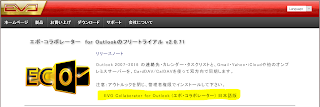私にはOwncloud/Zimbra/NextCloudを使っている友人が何人かいますが、「Outlook 2016と同期する良いプラグインが無い」と嘆いていました。
私は、いくつかのソフトウェアのプラグインを使って、上記二つのサーバーを接続しようと試み、エボ・コラボレーターfor Outlookで成功しました!
必要なのは、下図の丸で囲んだ部分に、下記の情報を入力するだけでした。
- サーバーURL
owncloud/nextcloudユーザーの場合
https://servername_or_server_ip/owncloud/ - https://servername_or_server_ip/remote.php/
zimbraユーザーの場合
https://servername_or_server_ip/- 自分のユーザーネームとパスワード
あとは、プロファイルの残りの部分を入力するだけで、同期が進行します。